记录一下重装过程。
6 月末买的 RaspberryPi 3B,到现在运行的还不错,一直非 root 账号操作……没想到还是被我折腾坏了。虽然已安装的内容还能正常运行,但所有apt-get相关命令都用不了……这就很麻烦了。
一开始是
E: Sub-process /usr/bin/dpkg returned an error code (1)
经过一顿操作变成了
Couldn't configure python:armhf, probably a dependency cycle.
再经过一顿操作变成了
debconf 需要重新安装,但是我无法找到相应的安装文件
emmmm (´Д` )

主要原因估计还是损坏了系统的 python3 和 dpkg 库。正好对淘宝商家附带的中文系统不是很满意,干脆重新安装一下算了。
下载官方OS
地址: https://www.raspberrypi.org/downloads/
虽说这样,还是想少折腾。依然选择了Raspbian
使用etcher烧录系统
同样使用官方推荐的 etcher
地址: https://etcher.io/
有 Flashing 和 Validating 两步
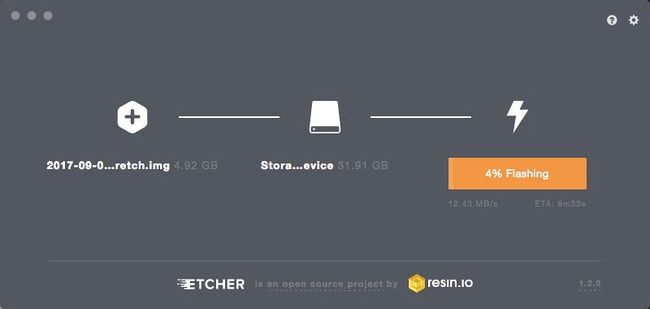
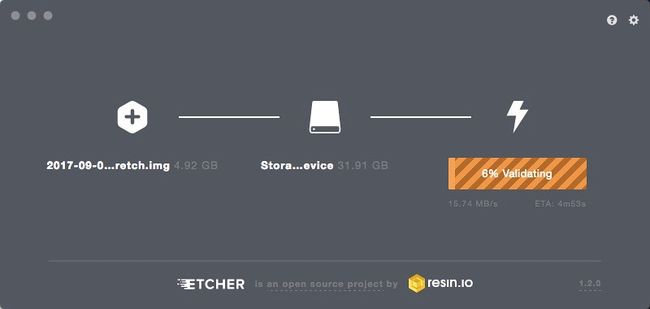
配置WiFi
之前刚到手的时候是先连网线再配置 Wi-Fi 的,其实可以从 sd 卡直接配置自动连接 Wi-Fi。
读入烧录好的 sd 卡,新建 wpa_supplicant.conf 文件置于/boot 目录下。
配置SSH
同新建名为ssh的空文件(无后缀)文件置于/boot 目录下。
通过路由器查询设备地址
访问 192.168.0.1查询设备地址

因为之前设置过内网地址绑定 MAC,所以不需要更改
SSH登录
如果此时直接和之前一样敲入$ ssh [email protected]可以看到如下警告:
这时可以先删除保存在本地的 ssh 秘钥。 MAC 下输入:
$ open /Users/Cordial/.ssh/
从打开文件夹的known_hosts文件中删除对应 ip 的内容,具体大致如下:
保存后再重新使用$ ssh [email protected]命令,和之前一样可以正常登录了。初始化信息如下:
初步更改
当然要先改密码。使用$ passwd命令就好
配置免密码登录
$ ssh-copy-id -i ~/.ssh/id_rsa.pub [email protected](对应ssh地址)
(没有公钥时 $ ssh-keygen -t rsa)
配置 alias
alias pi="ssh [email protected]"
然后是系统时间。使用$ sudo raspi-config选择对应地区城市。
然后是正常更新:
$ sudo apt-get update
$ sudo apt-get upgrade
配置Python3.6
参考了https://gist.github.com/dschep/24aa61672a2092246eaca2824400d37f
具体步骤如下:
1.安装依赖
$ sudo apt-get install build-essential tk-dev libncurses5-dev libncursesw5-dev libreadline6-dev libdb5.3-dev libgdbm-dev libsqlite3-dev libssl-dev libbz2-dev libexpat1-dev liblzma-dev zlib1g-dev
(如果有找不到的包,尝试新版本,比如libdb5.4-dev 代替 libdb5.3-dev)
2.下载安装 python
其中sudo make altinstall使得我们可以不影响系统内部依赖,不对系统造成影响。
在使用命令的时候,同样要使用python3.6,pip3.6,因为之前就是 mess up 了系统的 python 库导致了很多问题,暂时还不替换symbolic link。
3.(自选)清理安装包
然后当然最重要的是先配置ssr
为了解决DNS污染,依赖proxychains。参考了https://blog.fazero.me/2015/08/31/%E5%88%A9%E7%94%A8proxychains%E5%9C%A8%E7%BB%88%E7%AB%AF%E4%BD%BF%E7%94%A8socks5%E4%BB%A3%E7%90%86/
先
但之后按照这上面链接的安装过程会报错。
查阅官方github页面,安装说明如下:
按照这个步骤可以正常安装。
修改proxychains.conf
$ nano /etc/proxychains.conf,修改socks4 127.0.0.1 9095为socks5 127.0.0.1 1080(本地ssr端口)
安装screen
$ sudo apt-get install screen
通过sftp连接上传保存的 ssr 文件(带已经配置好的配置文件)。
创建screen,切换到 ssr 目录
$ python3 local.py
配置完之后测试
$ sudo proxychains4 curl https://www.twitter.com/
配置VNC
$ sudo apt-get install tightvncserver
开启:
$ vncserver
配置python常用库
sudo pip3.6 install qqbot
sudo pip3.6 install itchat
sudo pip3.6 install tweepy
……
安装PhantomJS
使用$ phantomjs --version确认
到此为止个人的需求也就差不多了,除去下载必��要的镜像和工具软件等,算上查阅资料的时间差不多两个小时,比想象中快得多。
如果某一天再出现什么需要重装的问题,感觉不会很方了,也从这件事认识到果然系统的备份还是很重要的。